روش 1: منوی شروع
این روش برای شرایطی مناسب است که لپ تاپ یخ زده است اما به ضربه های کلید پاسخ می دهد. بعضی اوقات این فقط بعد از تماس جواب می دهد "مدیر وظایف" (روش زیر را ببینید). با کلید باز کنید پیروزی منو "شروع"، کلید برگه ستونی را که دکمه خاموش کردن در آن قرار دارد انتخاب کرده و از فلش بالا یا پایین صفحه کلید خود برای رفتن به قسمت خاموش کردن استفاده کنید. مورد انتخاب شده همیشه با رنگ قاب است که به شما کمک می کند تا در پیمایش گیج نشوید. وقتی به نماد خاموش شدن رسیدید ، را فشار دهید وارد و از پیکان برای نشان دادن گزینه استفاده کنید اتمام کار... اقدام را با کلید تأیید کنید وارد.
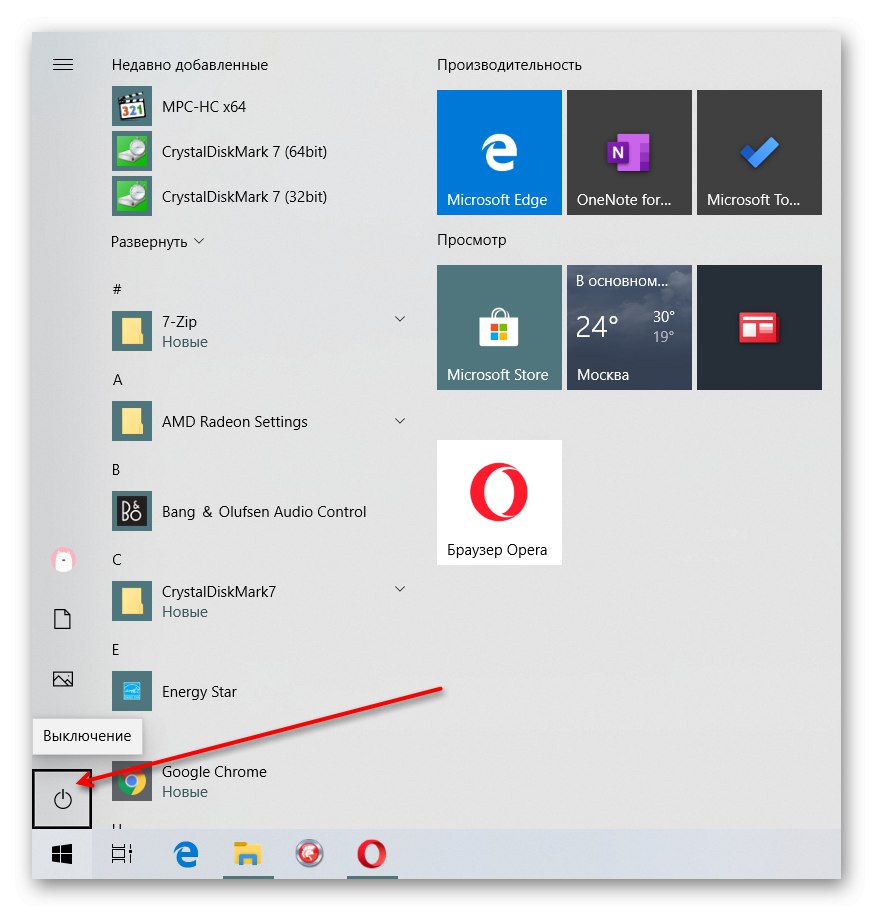
روش 2: تماس با "مدیر وظیفه"
هنگامی که در وسط جلسه کار می کنید ، سیستم عامل بدون پاسخ به تماس منو ، یخ می زند "شروع"، همیشه لازم نیست که به یک اقدام رادیکال متوسل شویم. شاید کافی است که وظیفه منجمد شده را بردارید یا فقط سعی کنید دستگاه را خاموش کنید "مدیر وظایف".
- برای شروع "مدیر وظایف" میانبر صفحه کلید را فشار دهید Ctrl + Alt + Esc... اگر کار نکرد ، از کلیدها استفاده کنید Ctrl + Alt + Del صفحه امنیتی را بالا بیاورید و از آنجا به نمایندگی بروید.
- اگر برنامه متوقف شد ، لزوم خاموش کردن لپ تاپ ضروری نیست ، شما می توانید به زور تخلیه مقصر وضعیت را مجبور کنید. برای این کار ، روی برگه کلیک کنید "جزئیات" یا "فرایندها" (بسته به نسخه ویندوز) برنامه یخ زده را پیدا کنید ، روی آن کلیک راست کرده و انتخاب کنید "حذف کار" (مورد همچنین می تواند کمک کند درخت فرآیند پایانکه فقط روی برگه است "جزئیات").
- اگر لپ تاپ کاملاً یخ زد ، "مدیر وظایف" کلیک "فایل" و به سمت پنجره بروید "شروع کار جدید".
- یک دستور بنویسید
خاموش / s / t 0و عمل را با دکمه تأیید کنید "خوب"... پس از آن ، سیستم عامل باید بلافاصله خاموش شود.
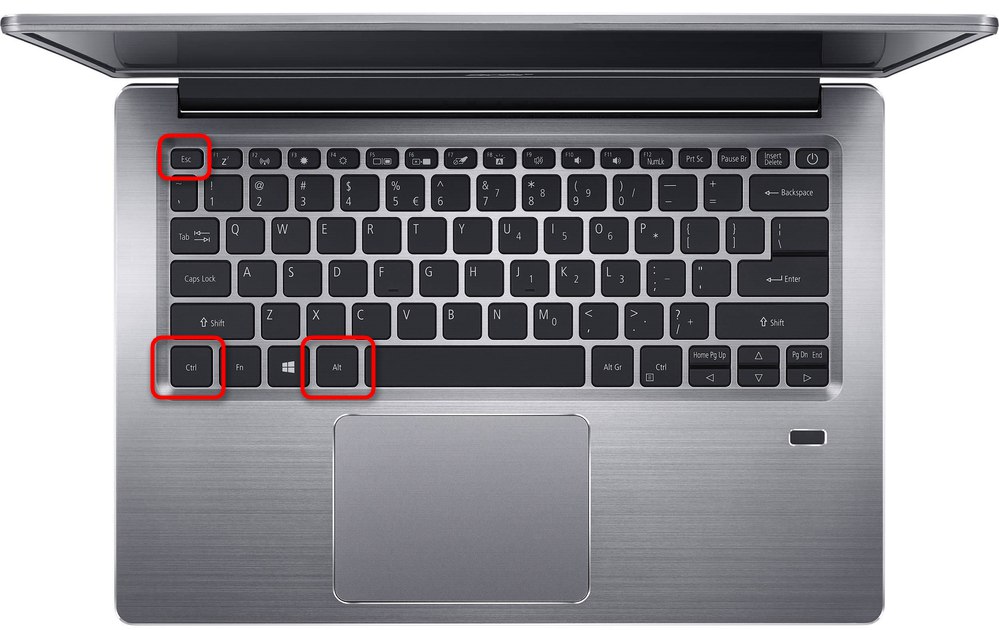
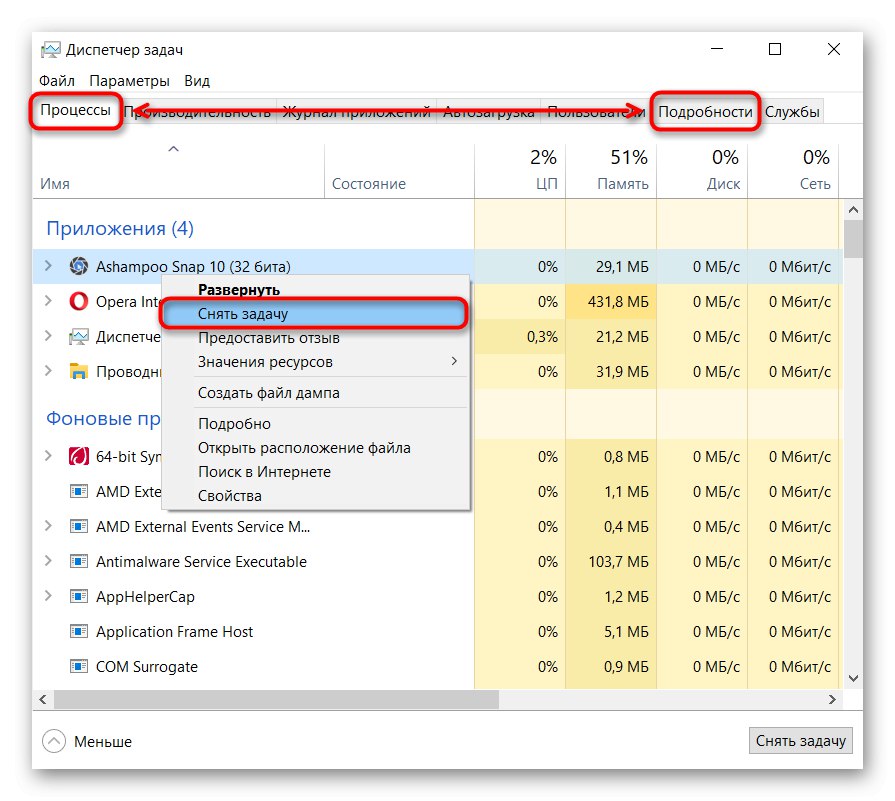
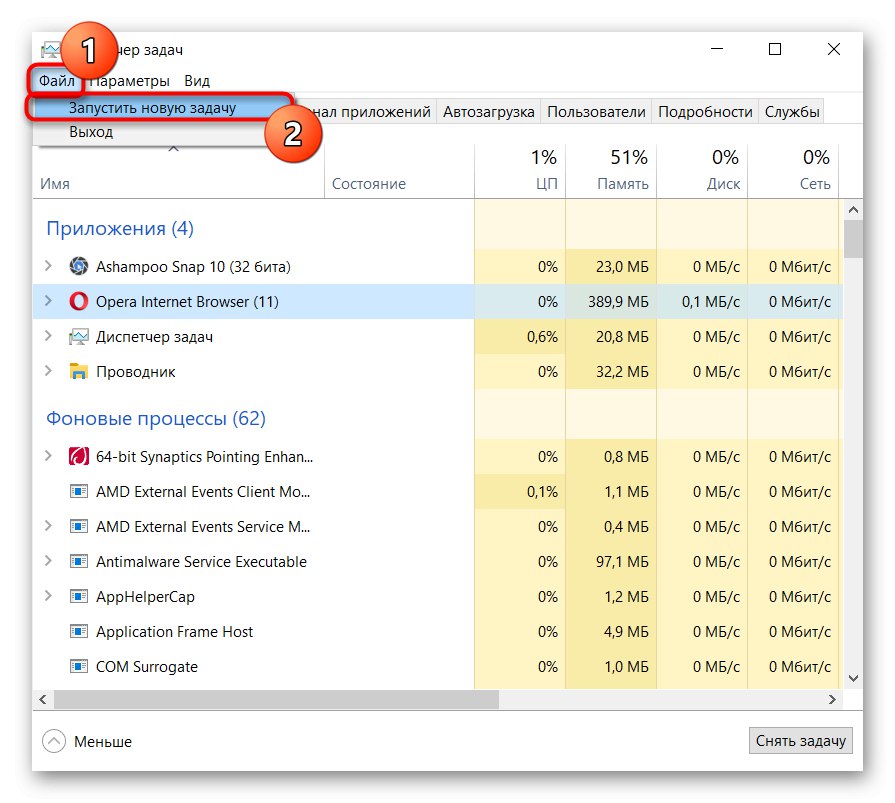
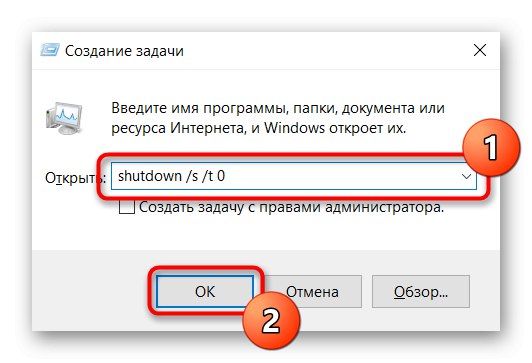
روش 3: دکمه روشن / خاموش
وقتی روش های نرم افزاری به خاموش شدن عادی لپ تاپ کمک نمی کنند ، باید به گزینه های سخت افزاری متوسل شوید. آنها ترجیح داده نمی شوند زیرا باعث قطع برق می شوند و احتمال بروز مشکل در ویندوز را افزایش می دهند. با این وجود ، وقتی چیز دیگری باقی نماند ، استفاده از آنها باقی می ماند.
اولین و ساده ترین کار این است که دکمه پاور را که با آن لپ تاپ روشن می کنید به طور خلاصه نگه دارید. معمولاً 5-7 ثانیه برای خاموش کردن دستگاه و بدون روش خاموش کردن کلاسیک ، اما بلافاصله کافی است.
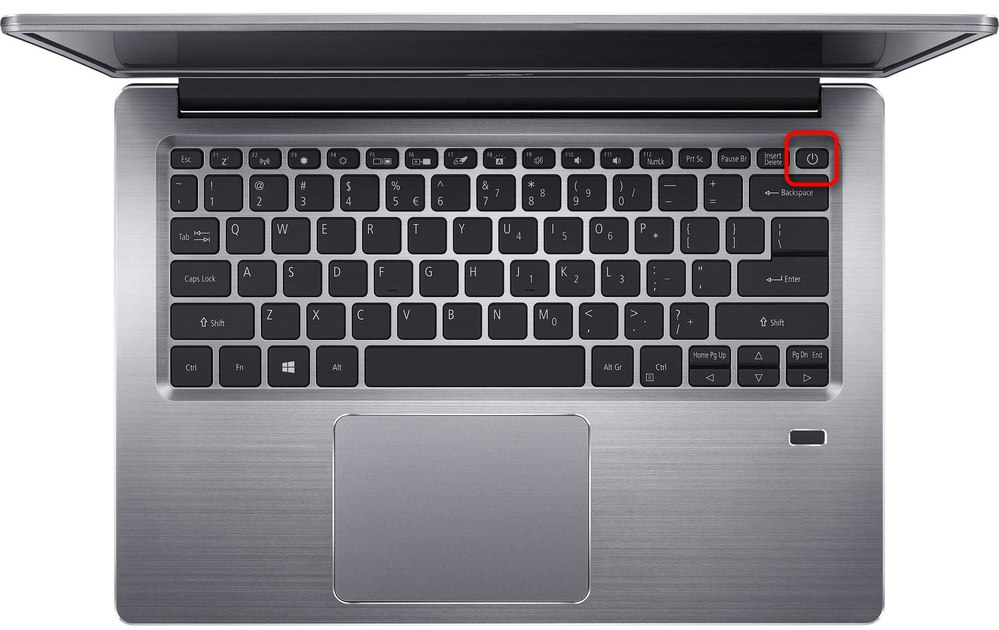
روش 4: از بین بردن باتری
بسیاری از لپ تاپ ها دارای یک باتری قابل جدا شدن هستند که می تواند برای خاموش کردن آن استفاده شود. منبع تغذیه را از اتصال جدا کنید ، در صورت لزوم دستگاه را ببندید و قفل ها را فشار دهید / بلغزانید تا باتری خارج شود. بعد از چند ثانیه ، می توانید دوباره نصب کنید ، برق را متصل کرده و لپ تاپ را روشن کنید تا عملکرد آن را بررسی کنید.

روش 5: دکمه "تنظیم مجدد"
از آنجا که باتری در همه جا قابل جابجایی نیست (در لپ تاپ ها و اولترابوک های مدرن ، این کار به حذف کل درب پشتی نیاز دارد) ، برخی از تولیدکنندگان با اضافه کردن یک دکمه ، قابلیت خاموش شدن هنگام یخ زدن را فراهم می کنند "تنظیم مجدد"... به دنبال آن در سمت چپ ، راست (در لبه ها معمولاً در داخل بدن فرو رفته است) و ، اگر آن را پیدا کردید ، یک شی object نازک و نوک تیز ، به عنوان مثال یک شاخه قلم بردارید. آن را در آنجا قرار دهید ، حدود 10 ثانیه فشار دهید و نگه دارید - معمولاً وقتی فشار می دهید صدای مشخصی از کلیک یک دکمه می شنوید. صبر کنید تا لپ تاپ خاموش شود و دکمه را رها کنید.
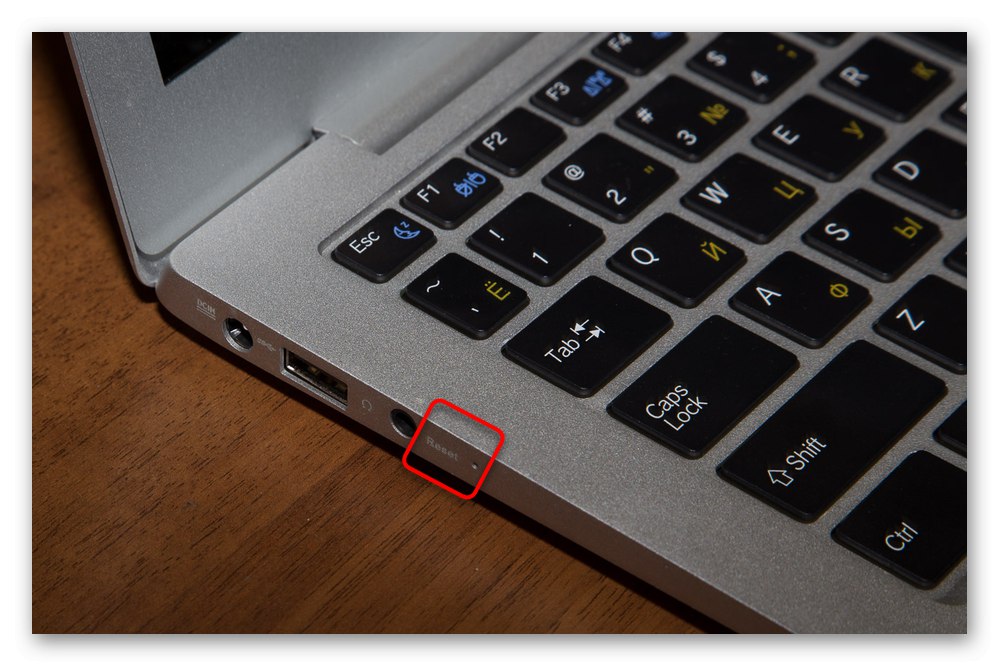
گاهی اوقات چنین دکمه ای در قاب پشتی قرار دارد ، علاوه بر این ، می توان آن را در کنار دکمه پاور قرار داد ، اندازه آن همیشه کوچکتر است.
استفاده از سه روش گذشته اگر گاهی از آنها استفاده کنید مشکلی ندارد. با خاموش شدن های اضطراری منظم ، سیستم عامل از کار خواهد افتاد یا یک روز اصلاً روشن نمی شود.در صورت ادامه یخ زدگی ، باید منبع مشکل را پیدا کرده و آن را برطرف کنید. برخی از مواد ما می توانند در این زمینه به شما کمک کنند.
همچنین بخوانید:
دلایل یخ زدن بازی ها
رایانه دلایل را مسدود می کند
حل مشکلات با نوار وظیفه انجماد
ما با خاموش شدن طولانی مدت رایانه مشکل را برطرف می کنیم